Windows 10 блокира инсталирането на програми за разтвор
Напрегната дебат за предимствата и недостатъците на новия Windows 10. Сред последните, които се разпределят на нов "бъг" - понякога системата блокира инсталирането на нови програми. Това означава, че просто не се инсталира желаното приложение. Защо такова нещо се случи и как да се бори? Нека да разследват.
Това се случва по този начин може и двете наистина подозрително на заявлението, както и от доста познато, обичайно. За пример, на екрана показва как Windows 10 не се инсталира най-популярните рокер пороите:
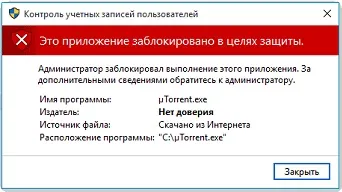
Тя е в този червен система съобщение каза, че "няма доверие" в заявлението. Съгласете се, срам. Особено, защото програмата използва примера на цялата страна. Може да се срещнете с други съобщения, така че издателя на софтуера е блокиран.
Причината за това поведение се крие в Windows 10, следващ. Програмата е с така наречения електронен подпис, а UAC на операционната система, която контролира сметките. Именно този контрол и блокира инсталирането или стартиране на програми, които имат нещо нередно с електронен подпис.
Всъщност, това може да се забави или оттеглени, а понякога отсъства напълно. В последния случай трябва да сигнализира. За да се провери този факт, направете прости стъпки:
- Щракнете с десния бутон на изпълнима програма файл (обикновено с разширение .exe).
- Изберете "Properties".
- Кликнете върху "цифрови подписи" (или цифрови подписи в английската версия).
Но ако сте уверени във вашия инсталатор със 100%, а Windows 10 не иска да "мине", защитата може да се заобиколи.
Между другото, има прекрасна програма HashTab. което води до увеличаване на свойствата на всички раздела на файлове контролни суми. Според него в търсачката за търсене в интернет, можете да следите дали оригиналната инсталационна програма.
байпас Методи
Първо, програмата може да премахне цифрови подписи. Този метод може да помогне. Но това изисква от трета страна полезност, като FileUnsigner.
Вижте още: Проблеми с инсталирането на Windows актуализации 10
Второ, можете да изключите UAC (без администраторски права, няма да работят), но тя създава някои недостатък в сигурността на операционната система. Затова си струва да се прави само за инсталиране на необходимия софтуер. За да направите това:
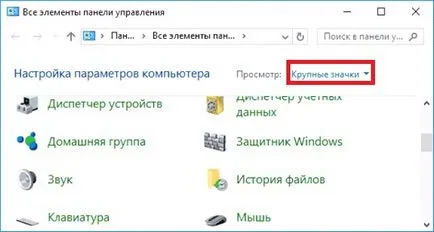
- отворете "Потребителски акаунти";
- изберете долната точка;
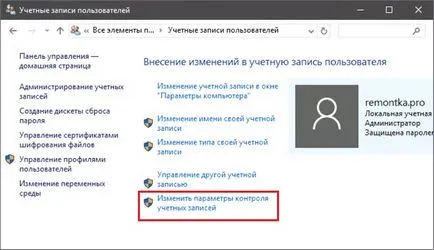
- преместете плъзгача на дъното;
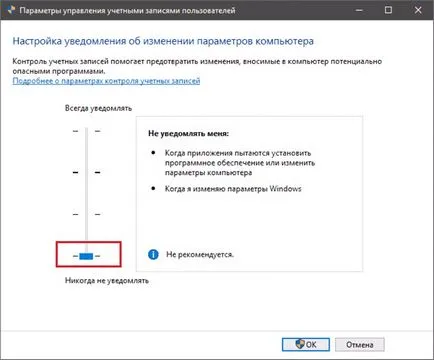
- UAC е изключен, докато не го включите отново в състоянието по подразбиране ( "Уведоми ме само, когато се опитвате да направите промени в компютъра").
Ако системата блокира инсталацията не е популярен с нея по някаква причина програмата, можете да го направите още по-лесно: стартирайте инсталационната програма от командния ред. Ето как:
- Отворете командния ред като администратор (това е важно).
- Отидете до папката, в която е вашият инсталатор. За да направите това, използвайте командата cdprobelpolnyyputkpapke. например:
И натиснете Enter. Сега сте в правилната папка. В този пример, потребителят е дом потребител в директория \ Downloads е Търсейки-Schnick. Да предположим, че firefox.exe.
- Впишете пълното име на програмата, с необходимото разширение (firefox.exe) и натиснете Enter.
Стартирайте инсталацията, като се избягват досадно предпази Windows 10.
Както можете да видите, байпас софтуер за блокиране на Windows 10 е много проста. Важно е, че използвате само приложенията, на които имате доверие. Ако инсталационния файл е блокиран, че е необходимо да се провери автентичността си, уверете се, че тя е била изтеглена от официалния сайт на програмата. В противен случай, можете да инсталирате приложението на свой собствен риск и трябва да бъдат подготвени за възможността да сканира всички файлове Antivirus.